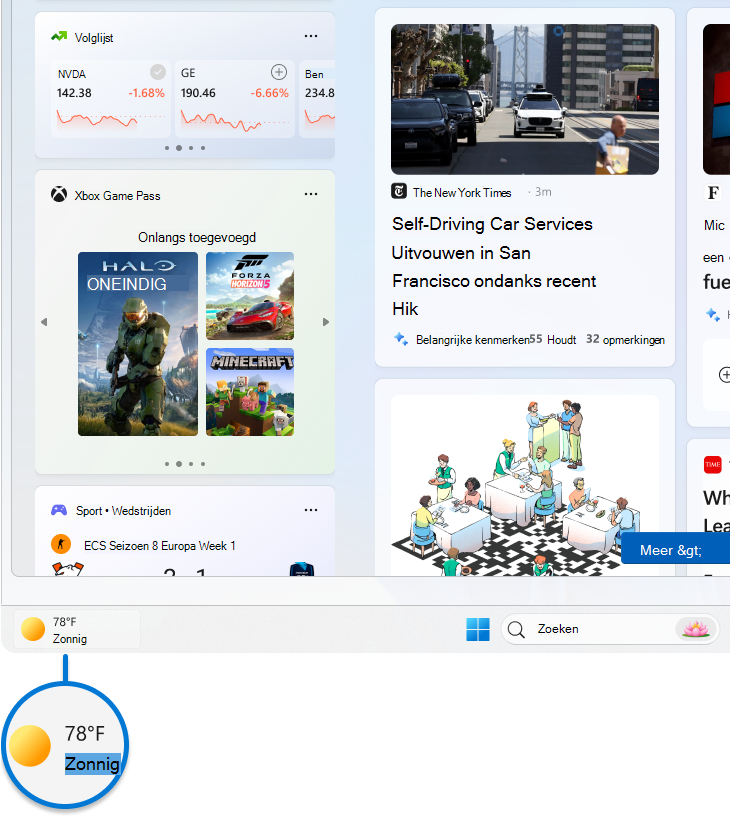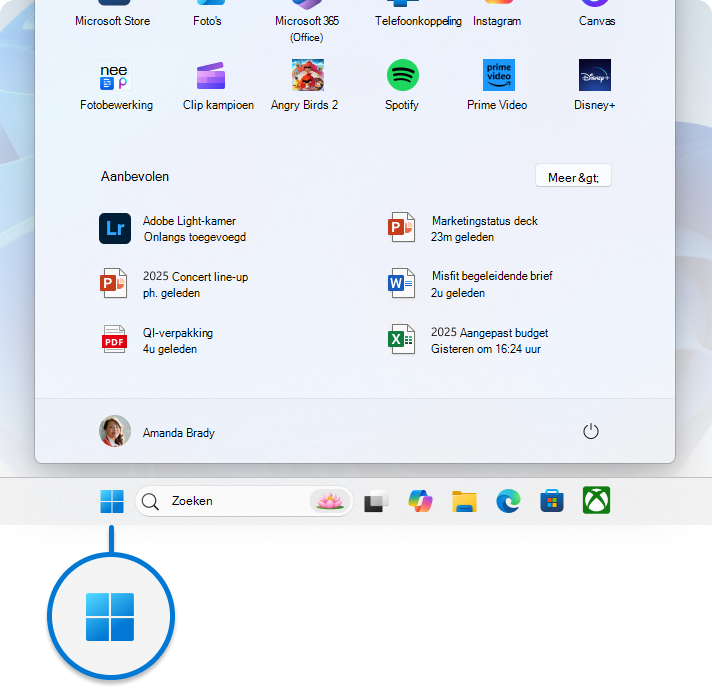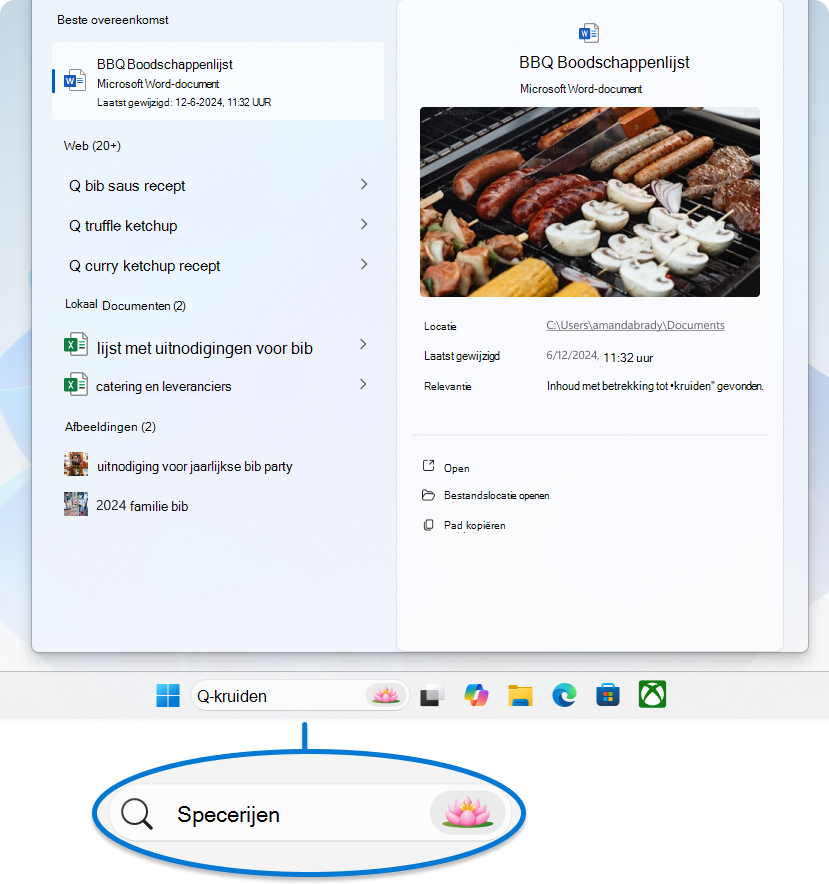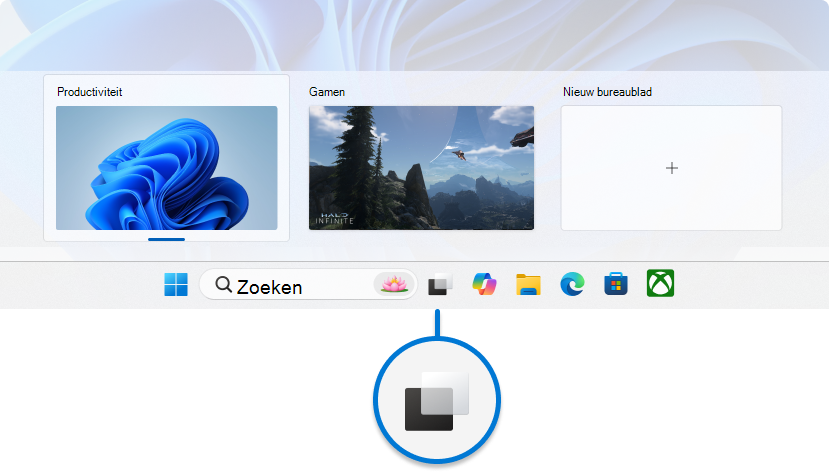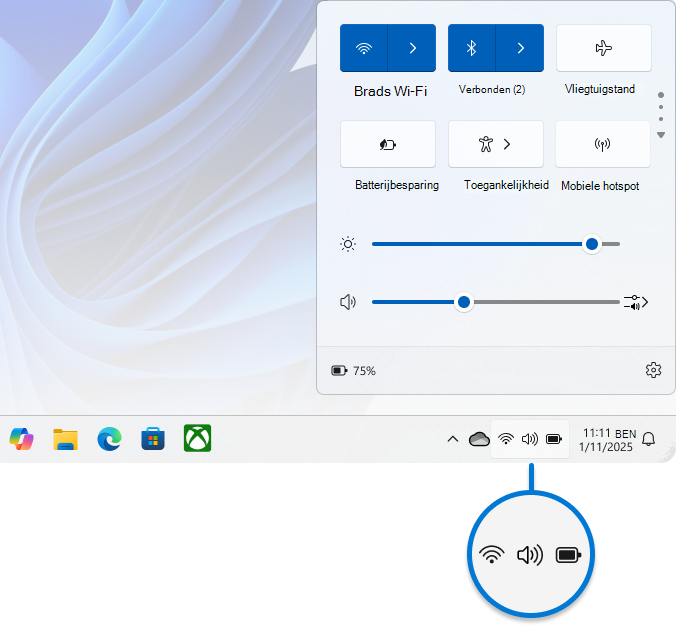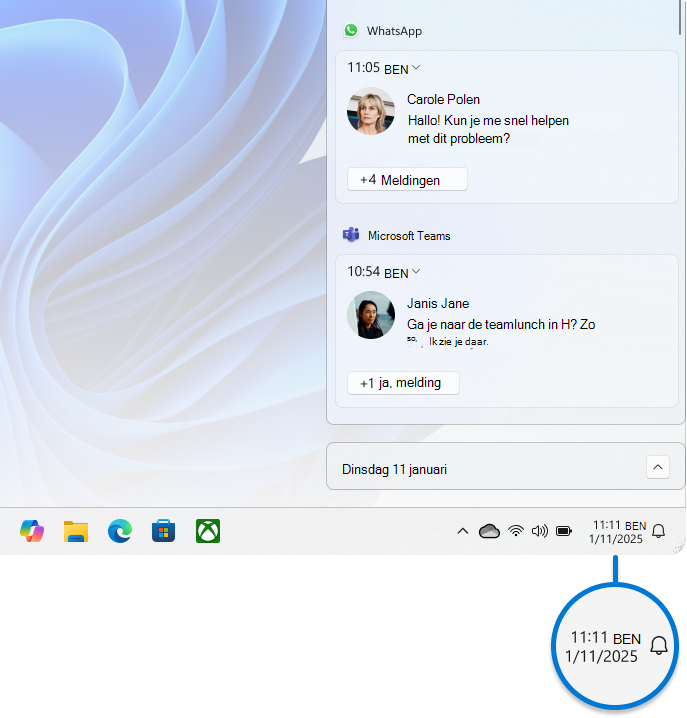De taakbalk aanpassen in Windows
De Windows-taakbalk is een essentieel onderdeel van het Windows-besturingssysteem en fungeert als een veelzijdig platform voor multitasking en snelle toegang tot toepassingen en systeemmeldingen. Met de taakbalk kunt u uw favoriete apps vastmaken voor eenvoudige toegang, geopende toepassingen weergeven en systeemmeldingen beheren. Het bevat ook het Startmenu, de zoekbalk en het systeemvak, waardoor het een centrale hub is voor het navigeren en beheren van verschillende aspecten van het systeem.
Aanpassing is een belangrijke functie van de Windows-taakbalk, zodat u deze kunt aanpassen aan uw voorkeuren. U kunt taakbalkpictogrammen uitlijnen op het midden of aan de zijkant, apps vastmaken of losmaken en pictogrammen in het systeemvak weergeven of verbergen. Deze aanpassingsopties maken van de taakbalk niet alleen een functioneel hulpprogramma, maar ook een gepersonaliseerd beheercentrum dat de productiviteit en ervaring van de gebruiker verbetert.
In dit artikel wordt beschreven hoe u de taakbalk aanpast zodat u optimaal kunt profiteren van de functies. Of u nu de uitlijning van de pictogrammen wilt wijzigen, wilt beheren welke apps worden weergegeven of de zichtbaarheid van pictogrammen in het systeemvak wilt aanpassen, u vindt stapsgewijze instructies waarmee u uw taakbalk kunt aanpassen aan uw werkstroom en voorkeuren.
De taakbalkindeling configureren
De Windows-taakbalk bestaat uit verschillende onderdelen, elk met een uniek doel:
|
1. Widgets |
2. Start |
3. Zoeken |
4. Taakweergave |
5. Toepassingen |
6. Systeemvak |
Hoewel sommige onderdelen kunnen worden aangepast of verwijderd om aan uw voorkeuren te voldoen, zijn andere essentieel voor de goede werking van Windows en kunnen ze niet worden verwijderd. Vouw elke sectie uit voor meer informatie over elk onderdeel of gebied van de taakbalk en ontdek hoe u de taakbalk kunt aanpassen aan uw behoeften.
Widgets zijn interactieve elementen die dynamische inhoud weergeven en snel toegang bieden tot verschillende apps en functies. Ze zijn ontworpen om u te helpen op de hoogte en georganiseerd te blijven door persoonlijke informatie in één oogopslag te presenteren.
Als u het widgetsbord wilt openen, kunt u het volgende doen:
-
Beweeg de muisaanwijzer over de knop Widgets op de taakbalk of selecteer deze
-
Druk op deWindows-toets + W
-
Swipe vanaf de zijkant van het scherm als de taakbalk is uitgelijnd op het midden
Widgets weergeven of verbergen op de taakbalk:
-
Klik met de rechtermuisknop op de taakbalk en selecteer Taakbalkinstellingen of gebruik de volgende snelkoppeling:
-
Zet onder Taakbalkitems de schakelaar Widgets op Aan of Uit
Zie Up-to-date blijven met widgets in Windows voor meer informatie over widgets.
Het Startmenu is een centrale hub die snelle toegang biedt tot uw apps, instellingen en bestanden. Het Startmenu is onderverdeeld in verschillende secties, waaronder Vastgemaakte, Alle en Aanbevolen apps, zodat u eenvoudig uw meest gebruikte toepassingen en recente bestanden kunt vinden en starten. Het is ontworpen om intuïtief en aanpasbaar te zijn, zodat u efficiënt door uw systeem kunt navigeren en uw Windows-ervaring aan uw persoonlijke voorkeur kunt aanpassen.
Daarnaast bevat het Startmenu opties voor gebruikersaccounts, zodat u zich kunt aanmelden, afmelden, uw apparaat kunt vergrendelen of van gebruikersaccount kunt wisselen.
Als u het Startmenu wilt openen, kunt u het volgende doen:
-
Selecteer de Startknop op de taakbalk
-
Op deWindows-toets op het toetsenbord drukken
-
Swipen vanaf de onderkant van het scherm
Hoewel u het Startmenu niet van de taakbalk kunt verwijderen, kunt u de positie ervan wijzigen zodat deze aan de zijkant wordt uitgelijnd in plaats van gecentreerd te zijn. Zie De taakbalkuitlijning wijzigen voor meer informatie.
Zie Het startmenu van Windows aanpassen voor meer informatie over het startmenu.
Windows Search is een krachtige functie waarmee u bestanden, toepassingen, instellingen en zelfs webresultaten rechtstreeks vanaf uw bureaublad kunt vinden. Het zoekvak, dat zich handig op de taakbalk bevindt, biedt een naadloze manier om toegang te krijgen tot deze functionaliteit. Daarnaast integreert Windows Search webzoekmogelijkheden van Microsoft Bing, zodat u zoekresultaten kunt krijgen zonder dat u een browser hoeft te openen.
Als u de zoekopdracht wilt openen, kunt u het volgende doen:
Als u een zoekopdracht wilt starten met Windows Search, kunt u het volgende doen:
-
Gebruik het zoekvak op de taakbalk: selecteer het zoekvak op de taakbalk en begin uw query te typen. Hiermee wordt een lijst met relevante resultaten weergegeven, waaronder bestanden, toepassingen, instellingen en webresultaten die mogelijk worden gemaakt door Microsoft Bing
-
Druk op deWindows-toets + S om het zoekvak te openen
-
Zoeken in startmenu: u kunt een zoekopdracht ook starten door het menu Start te openen en vervolgens uw query rechtstreeks te typen
Zoeken configureren op de taakbalk:
-
Klik met de rechtermuisknop op de taakbalk en selecteer Taakbalkinstellingen of gebruik de volgende snelkoppeling:
-
Gebruik onder Taakbalkitems het vervolgkeuzemenu om het zoekgebied te configureren. U kunt kiezen uit de volgende opties:
-
Zoekvak: geeft een volledig tekstvak weer om uw zoekopdracht in te voeren
-
Zoekpictogram en -label: toont een zoekpictogram samen met het label 'Zoeken'
-
Alleen zoekpictogram: geeft alleen het zoekpictogram weer
-
Verbergen: hiermee verwijdert u de zoekfunctie van de taakbalk
Zie Overal zoeken voor meer informatie.
De knop taakweergave op de taakbalk is ontworpen om uw multitasking-ervaring in Windows te verbeteren. Hiermee kunt u snel al uw geopende vensters en meerdere bureaubladen openen en beheren. Wanneer u de taakweergave opent, wordt een miniatuurweergave van al uw actieve toepassingen weergegeven, zodat u eenvoudig kunt schakelen tussen taken of onnodige vensters kunt sluiten. Bovendien kunt u met de taakweergave meerdere bureaubladen maken en beheren, waardoor u een onbelangrijke werkruimte kunt bieden die is afgestemd op verschillende projecten of activiteiten. Deze functie is met name handig wanneer u uw werkstroom efficiënt moet organiseren en de focus op specifieke taken moet houden.
Als u de taakweergave wilt openen, kunt u het volgende doen:
-
De knop Taakweergave op de taakbalk selecteren
-
Druk op deWindows-toets + Tab
De knop Taakweergave weergeven of verbergen op de taakbalk:
-
Klik met de rechtermuisknop op de taakbalk en selecteer Taakbalkinstellingen of gebruik de volgende snelkoppeling:
-
Zet onder Taakbalkitems de schakelaar Taakweergave op Aan of Uit
Zie Multitasken in Windows en Meerdere bureaubladen configureren in Windows voor meer informatie.
Het gebied van de taakbalk dat wordt gebruikt voor apps in Windows is ontworpen om snelle toegang en beheer van uw toepassingen te bieden. U kunt uw favoriete apps vastmaken aan de taakbalk of ongebruikte apps losmaken. Daarnaast kunt u de pictogrammen opnieuw rangschikken door ze te selecteren en naar de gewenste volgorde te slepen.
Actieve apps worden weergegeven op de taakbalk met een regel onder het pictogram om aan te geven dat ze zijn geopend. De momenteel actieve app is gemarkeerd met de Windows-accentkleur, zodat u eenvoudig kunt bepalen welke app wordt gebruikt. Deze installatie maakt efficiënte multitasking en snelle navigatie tussen uw toepassingen mogelijk.
Een app vastmaken aan de taakbalk
Er zijn verschillende manieren om apps vast te maken aan de taakbalk. Bijvoorbeeld:
-
Typ in het vak Zoeken op de taakbalk de naam van de app die u wilt vastmaken aan de taakbalk. Klik met de rechtermuisknop op de app en selecteer vervolgens Vastmaken aan taakbalk
-
Als de app al is geopend, klikt u met de rechtermuisknop op het pictogram op de taakbalk en selecteert u Vervolgens Vastmaken aan taakbalk
Een app losmaken van de taakbalk
Als u een app wilt losmaken, klikt u met de rechtermuisknop op het vastgemaakte pictogram op de taakbalk en selecteert u Vervolgens Losmaken van taakbalk .
De apps op de taakbalk opnieuw rangschikt
Wanneer u de volgorde van de app-knoppen op de taakbalk wilt wijzigen, sleept u het pictogram van de app van de huidige positie naar een andere.
Tip: Elke app op de taakbalk biedt een snellijst, waarmee u snel bepaalde taken kunt uitvoeren, zoals het openen van een recent bestand of het openen van veelgebruikte functies. Klik met de rechtermuisknop op het app-pictogram om toegang te krijgen tot de jumplist. Als u de weergave van jumplists wilt beheren, gaat u naar Instellingen > Persoonlijke instellingen > Start en schakelt u de optie Recent geopende items weergeven in Jump Lijsten op start of op de taakbalk in.
Systeemvak
Het gebied van het systeemvak op de taakbalk bevat verschillende knoppen en elementen die snelle toegang bieden tot systeemfuncties en -meldingen. U kunt elk onderdeel van het systeemvak aanpassen aan uw voorkeuren.
In het systeemvak van de taakbalk worden pictogrammen voor achtergrond-apps weergegeven, zodat u deze eenvoudig kunt bewaken en ermee kunt werken. U kunt aanpassen welke apps en systeemhulpprogramma's, zoals het penmenu, het schermtoetsenbord en het virtuele touchpad, zichtbaar zijn om uw taakbalk georganiseerd te houden en te focussen op wat belangrijk is. Daarnaast bevat het systeemvak dynamische privacyindicatoren die realtime informatie weergeven over locatie, microfoon en cameratoegang, zodat u transparantie en controle hebt over uw privacyinstellingen.
Het gebied van het systeemvak aanpassen:
-
Klik met de rechtermuisknop op de taakbalk en selecteer Taakbalkinstellingen of gebruik de volgende snelkoppeling:
-
Kies onder Pictogrammen van systeemvak de pictogrammen die u in het systeemvak wilt weergeven. De opties zijn penmenu, schermtoetsenbord en virtuele touchpad
-
Selecteer onder Andere pictogrammen van het systeemvak of u het menu verborgen pictogrammen (ook wel overloopgebied genoemd) wilt inschakelen en welke pictogrammen in het systeemvak kunnen worden weergegeven
Als u de pictogrammen in het gebied van het systeemvak wilt wijzigen, kunt u ze slepen en neerzetten. U kunt pictogrammen verplaatsen die momenteel zichtbaar zijn in het systeemvak, evenals pictogrammen in het overloopgebied . Als u een pictogram zichtbaar wilt maken, sleept u het van het overloopgebied naar het systeemvak. Als u een pictogram wilt verbergen, sleept u het pictogram van het systeemvak terug naar het overloopgebied.
Snelle instellingen biedt een handige manier om veelgebruikte instellingen te openen en te wijzigen zonder door menu's te navigeren. U kunt bijvoorbeeld snel het volume aanpassen, de helderheid van het scherm wijzigen, Wi-Fi netwerken schakelen of hulpprogramma's voor toegankelijkheid inschakelen.
Het gebied Snelle instellingen bestaat uit:
-
Netwerkpictogram: dit pictogram vertegenwoordigt uw Wi-Fi- of Ethernet-verbinding
-
Volumepictogram: dit pictogram vertegenwoordigt de geluidsinstellingen
-
Batterijpictogram: dit pictogram vertegenwoordigt de batterijstatus op laptops en tablets
Als u Snelle instellingen wilt openen, kunt u het volgende doen:
-
Selecteer het gebied Snelle instellingen op de taakbalk
-
Druk op deWindows-toets + A
-
Swipe vanaf de onderkant van het gebied Snelle instellingen
Hoewel u Snelle instellingen niet van de taakbalk kunt verwijderen, kunt u deze aanpassen door de elementen te verplaatsen en te rangschikken naar wens.
Tip: Als u met de rechtermuisknop op een van de pictogrammen van het gebied Snelle instellingen klikt, hebt u snel toegang tot instellingen of diagnostische opties.
De agenda en het systeemvak bieden een handige manier om toegang te krijgen tot de agenda, waar u een focussessie en het meldingencentrum kunt starten. In het meldingencentrum worden waarschuwingen en meldingen weergegeven over binnenkomende e-mailberichten, updates en andere systeemactiviteiten.
Als u de flyout van het agenda- en meldingencentrum wilt openen, kunt u het volgende doen:
-
Selecteer de klok of het meldingspictogram op de taakbalk
-
Druk op deWindows-toets + N
-
Swipen vanaf de zijkant van het scherm
De tijd en datum weergeven of verbergen op de taakbalk:
-
Klik met de rechtermuisknop op de klok op de taakbalk en selecteer Datum en tijd aanpassen of gebruik de volgende snelkoppeling:
-
Zet de tijd en datum weergeven in het systeemvak op Aan of Uit
-
Als deze optie is ingesteld op Aan, kunt u seconden naast uren en minuten weergeven in de klok van het systeemvak door de optie Seconden weergeven in systeemvakklok aan te vinken (gebruikt meer vermogen)
Zie Focus gebruiken in Windows en Meldingen en Niet storen in Windows voor meer informatie.
De kleur van de taakbalk wijzigen
U kunt de kleur van de taakbalk wijzigen door de Windows-kleurmodus te wijzigen of door accentkleuren te configureren.
Zie Uw kleuren aanpassen in Windows voor meer informatie.
Het gedrag van de taakbalk configureren
Naast het aanpassen van de indeling van de taakbalk, kunt u verschillende gedragingen wijzigen om uw gebruikerservaring te verbeteren. Dit gedrag omvat de manier waarop de taakbalk reageert op verschillende acties, zoals automatisch verbergen wanneer deze niet in gebruik is, het weergeven van badges op taakbalkknoppen en het beheren van systeemmeldingen. Door deze instellingen aan te passen, kunt u een efficiëntere en persoonlijkere werkstroom maken die aan uw specifieke behoeften voldoet. Vouw een sectie hieronder uit voor meer informatie.
Normaal gesproken zijn de taakbalkpictogrammen gecentreerd, maar u kunt ze ook uitlijnen aan de zijkant van de taakbalk.
-
Klik met de rechtermuisknop op de taakbalk en selecteer Taakbalkinstellingen of gebruik de volgende snelkoppeling:
-
Vouw Taakbalkgedrag uit en selecteer de gewenste optie voor taakbalkuitlijning
Opmerking: Met de taakbalkinstellingen kunt u taakbalkpictogrammen in het midden of aan de linkerkant uitlijnen. Er zijn geen instellingen voor het verplaatsen van een taakbalk naar de bovenkant of zijkant van het scherm. De taakbalk bevindt zich onder aan het scherm.
Een badge op een taakbalkknop is een waarschuwing om u te laten weten dat er activiteiten plaatsvinden of moeten plaatsvinden met die app.
Een belbadge in de klok-app waarschuwt u bijvoorbeeld over een actief alarm dat u waarschuwt op het moment dat u instelt.
Het gedrag van de taakbalk wijzigen:
-
Klik met de rechtermuisknop op de taakbalk en selecteer Taakbalkinstellingen of gebruik de volgende snelkoppeling:
-
Vouw Taakbalkgedrag uit en schakel de optie Badges weergeven in taakbalk-apps in of uit
Met deze optie bepaalt u of de pictogrammen van apps op de taakbalk knipperen om uw aandacht te trekken wanneer ze deze nodig hebben. Dit gebeurt meestal wanneer een app geminimaliseerd of achter een ander venster wordt geopend en uw interactie vereist. Standaard knippert een app-pictogram meerdere keren en blijft gemarkeerd totdat u het selecteert of de app opent.
Het gedrag van de taakbalk wijzigen:
-
Klik met de rechtermuisknop op de taakbalk en selecteer Taakbalkinstellingen of gebruik de volgende snelkoppeling:
-
Vouw Taakbalkgedrag uit en schakel de optie Knipperen op taakbalk-apps weergeven in of uit
Deze optie is ontworpen om de productiviteit te verbeteren en het proces van het delen van informatie tijdens onlinevergaderingen te verbeteren, met name wanneer u Microsoft Teams gebruikt. Wanneer u deelneemt aan een vergadergesprek via Microsoft Teams, kunt u de muisaanwijzer over de apps op de taakbalk bewegen en wordt u gevraagd om een knop waarmee u uw venster kunt delen met de deelnemers aan de vergadering. Dit elimineert de noodzaak om heen en weer te schakelen tussen toepassingen, waardoor een naadloze en ononderbroken vergaderervaring wordt gegarandeerd. Als u wilt stoppen met delen, plaatst u de muisaanwijzer opnieuw op het venster en selecteert u Delen stoppen of kiest u een ander venster om te delen.
Het gedrag van de taakbalk wijzigen:
-
Klik met de rechtermuisknop op de taakbalk en selecteer Taakbalkinstellingen of gebruik de volgende snelkoppeling:
-
Vouw Taakbalkgedrag uit en schakel de optie Een venster delen vanuit mijn taakbalk in of uit
Met deze optie kunt u de taakbalk op meerdere beeldschermen weergeven. Wanneer de optie is ingeschakeld, wordt de taakbalk weergegeven op alle verbonden beeldschermen, zodat u eenvoudig toegang hebt tot uw vastgemaakte apps, het Startmenu en het systeemvak op elk scherm. Dit kan handig zijn als u een consistente taakbalkervaring wilt op alle beeldschermen.
Het gedrag van de taakbalk wijzigen:
-
Klik met de rechtermuisknop op de taakbalk en selecteer Taakbalkinstellingen of gebruik de volgende snelkoppeling:
-
Vouw Taakbalkgedrag uit en schakel de optie Mijn taakbalk weergeven op alle beeldschermen in of uit
U kunt de taakbalk zowel in de bureaubladmodus als in de tabletmodus verbergen. Houd een leeg gebied op de taakbalk ingedrukt (of klik erop met de rechtermuisknop), selecteer Taakbalkinstellingen, selecteer Taakbalkgedrag en selecteer De taakbalk automatisch verbergen.
Als u de taakbalk wilt zien nadat deze is verborgen, beweegt u de muisaanwijzer over de onderkant van het scherm of raakt u deze aan.
Het gedrag van de taakbalk wijzigen:
-
Klik met de rechtermuisknop op de taakbalk en selecteer Taakbalkinstellingen of gebruik de volgende snelkoppeling:
-
Vouw Taakbalkgedrag uit en schakel de optie De taakbalk automatisch verbergen in of uit
Opmerking: Deze instelling is alleen beschikbaar op 2-in-1-apparaten met tabletfunctionaliteit.
Wanneer u het toetsenbord op uw 2-in-1-apparaat loskoppelt of terugvouwt, ziet u nu de taakbalk die is geoptimaliseerd voor tablets. Deze taakbalk heeft twee statussen: samengevouwen en uitgevouwen. In de samengevouwen status is de taakbalk geminimaliseerd, zodat u zich kunt concentreren op uw taak, maar u kunt nog steeds kritieke statuspictogrammen zien, zoals de tijd of het batterijniveau. Wanneer u de taakbalk wilt gebruiken, swipet u vanaf de onderkant omhoog om de uitgevouwen status te zien met een aanraakvriendelijk ontwerp met grotere pictogrammen. Wanneer u een app start, wordt de taakbalk automatisch opnieuw samengevouwen.
De voor tablets geoptimaliseerde taakbalk in- of uitschakelen:
-
Klik met de rechtermuisknop op de taakbalk en selecteer Taakbalkinstellingen of gebruik de volgende snelkoppeling:
-
Als u de voor tablets geoptimaliseerde taakbalk wilt uitschakelen, schakelt u het selectievakje naast Taakbalk optimaliseren voor aanraakinteracties uit wanneer dit apparaat als tablet wordt gebruikt. Als u het weer wilt inschakelen, schakelt u het selectievakje opnieuw in
Dit kleine gebied aan de zijkant van de taakbalk is handig voor snelle toegang tot het bureaublad door alle geopende vensters te minimaliseren. Selecteer dit gebied om naar het bureaublad te gaan. Selecteer deze opnieuw om de geopende vensters te herstellen naar de vorige status.
Dit gebied configureren:
-
Klik met de rechtermuisknop op de taakbalk en selecteer Taakbalkinstellingen of gebruik de volgende snelkoppeling:
-
Vouw de sectie Taakbalkgedrag uit en schakel vervolgens de optie De hoek van de taakbalk selecteren in of uit om het bureaublad weer te geven
Ondersteuning voor Windows 10 eindigt in oktober 2025
Na 14 oktober 2025 biedt Microsoft geen gratis software-updates meer van Windows Update, technische ondersteuning of beveiligingspatches voor Windows 10. Je pc werkt nog steeds, maar we raden je aan over te stappen op Windows 11.
De Windows-taakbalk is een essentieel onderdeel van het Windows-besturingssysteem en fungeert als een veelzijdig platform voor multitasking en snelle toegang tot toepassingen en systeemmeldingen. Met de taakbalk kunt u uw favoriete apps vastmaken voor eenvoudige toegang, geopende toepassingen weergeven en systeemmeldingen beheren. Het bevat ook het Startmenu, de zoekbalk en het systeemvak, waardoor het een centrale hub is voor het navigeren en beheren van verschillende aspecten van het systeem.
Aanpassing is een belangrijke functie van de Windows-taakbalk, zodat u deze kunt aanpassen aan uw voorkeuren. U kunt de taakbalk naar de bovenkant of zijkanten verplaatsen, apps vastmaken of losmaken en pictogrammen van het systeemvak weergeven of verbergen. Deze aanpassingsopties maken van de taakbalk niet alleen een functioneel hulpprogramma, maar ook een gepersonaliseerd beheercentrum dat de productiviteit en ervaring van de gebruiker verbetert.
In dit artikel wordt beschreven hoe u de taakbalk aanpast zodat u optimaal kunt profiteren van de functies. Of u nu de uitlijning van de pictogrammen wilt wijzigen, wilt beheren welke apps worden weergegeven of de zichtbaarheid van pictogrammen in het systeemvak wilt aanpassen, u vindt stapsgewijze instructies waarmee u uw taakbalk kunt aanpassen aan uw werkstroom en voorkeuren.
De taakbalkindeling configureren
De Windows-taakbalk bestaat uit verschillende onderdelen, elk met een uniek doel:
|
1. Start |
2. Zoeken |
3. Taakweergave |
4. Toepassingen |
5. Nieuws en interesse |
6. Systeemvak |
Hoewel sommige onderdelen kunnen worden aangepast of verwijderd om aan uw voorkeuren te voldoen, zijn andere essentieel voor de goede werking van Windows en kunnen ze niet worden verwijderd. Vouw elke sectie uit voor meer informatie over de taakbalk en ontdek hoe u deze kunt aanpassen aan uw behoeften.
Het Startmenu is een centrale hub die snelle toegang biedt tot uw apps, instellingen en bestanden. De indeling van het Startmenu kan worden geknipt, zodat u eenvoudig uw meest gebruikte toepassingen en websites kunt vinden en starten.
Daarnaast bevat het Startmenu opties voor gebruikersaccounts, zodat u zich kunt aanmelden, afmelden, uw apparaat kunt vergrendelen of van gebruikersaccount kunt wisselen.
Zie Het startmenu van Windows aanpassen voor meer informatie over het startmenu.
Windows Search is een krachtige functie waarmee u bestanden, toepassingen, instellingen en zelfs webresultaten rechtstreeks vanaf uw bureaublad kunt vinden. Het zoekvak, dat zich handig op de taakbalk bevindt, biedt een naadloze manier om toegang te krijgen tot deze functionaliteit. Daarnaast integreert Windows Search webzoekmogelijkheden van Microsoft Bing, zodat u zoekresultaten kunt krijgen zonder dat u een browser hoeft te openen.
Zoeken configureren op de taakbalk:
-
Klik met de rechtermuisknop op de taakbalk en selecteer Zoeken
-
U kunt kiezen uit de volgende opties:
-
Verborgen: hiermee verwijdert u de zoekfunctie van de taakbalk
-
Alleen zoekpictogram weergeven: alleen het zoekpictogram weergeven
-
Zoekvak weergeven: geeft een volledig tekstvak weer om uw zoekopdracht in te voeren
-
Zoek hoogtepunten weergeven: toont interessante momenten van over de hele wereld rechtstreeks in hun zoekvak
-
Openen bij aanwijzen: gebruik deze functie om zoeken in of uit te schakelen terwijl u de muisaanwijzer boven Zoeken plaatst
Zie Overal zoeken voor meer informatie.
De knop taakweergave op de taakbalk is ontworpen om uw multitasking-ervaring in Windows te verbeteren. Hiermee kunt u snel al uw geopende vensters en meerdere bureaubladen openen en beheren. Wanneer u de taakweergave opent, wordt een miniatuurweergave van al uw actieve toepassingen weergegeven, zodat u eenvoudig kunt schakelen tussen taken of onnodige vensters kunt sluiten. Bovendien kunt u met de taakweergave meerdere bureaubladen maken en beheren, waardoor u een onbelangrijke werkruimte kunt bieden die is afgestemd op verschillende projecten of activiteiten. Deze functie is met name handig wanneer u uw werkstroom efficiënt moet organiseren en de focus op specifieke taken moet houden.
Als u de knop Taakweergave wilt verbergen op de taakbalk, klikt u met de rechtermuisknop op de taakbalk en verwijdert u de vlag uit de knop Taakweergave weergeven.
Zie Meer gedaan krijgen met multitasking in Windows en Meerdere bureaubladen configureren in Windows voor meer informatie.
Je kunt een app direct aan de taakbalk vastmaken, zodat de app snel toegankelijk is via het bureaublad. Je kunt de app natuurlijk ook losmaken, als je dat wilt. U kunt dit doen vanuit Start of de Jump List, een lijst met snelkoppelingen naar onlangs geopende bestanden, mappen en websites.
Een app vastmaken of losmaken van Start
-
Typ in het vak Zoeken op de taakbalk de naam van de app die u wilt vastmaken aan de taakbalk. Houd de app ingedrukt (of klik er met de rechtermuisknop op) en selecteer Vervolgens Vastmaken aan taakbalk .
-
Als u een app wilt losmaken, volgt u dezelfde stappen en selecteert u Losmaken van taakbalk .
Een app vastmaken of losmaken uit de lijst met apps
Als de app al is geopend, klikt u met de rechtermuisknop of houdt u het pictogram van de app op de taakbalk ingedrukt en selecteert u Vervolgens Vastmaken aan taakbalk . Of selecteer Losmaken van taakbalk als u de app loskoppelt.
Nieuws en interesses toont u in één oogopslag het weer, nieuws en andere informatie op de taakbalk. U kunt nieuws en interesses weergeven of verbergen op de taakbalk.
-
Klik met de rechtermuisknop op de taakbalk en selecteer Taakbalkinstellingen of gebruik de volgende snelkoppeling:
-
Schakel onder Nieuws en interesses de schakelaar Nieuws en interesses weergeven op de taakbalk in op Aan of Uit
Zie Blijf op de hoogte van nieuws en interesses voor meer informatie over nieuws en interesses.
Het systeemvak op de taakbalk bevat verschillende pictogrammen en elementen die snelle toegang bieden tot systeemfuncties en -meldingen. U kunt elk onderdeel van het systeemvak aanpassen aan uw voorkeuren.
-
Klik met de rechtermuisknop op de taakbalk en selecteer Taakbalkinstellingen of gebruik de volgende snelkoppeling:
-
Kies onder Systeemvak de pictogrammen die u in het systeemvak wilt weergeven
-
Zet onder Selecteren welke pictogrammen op de taakbalk worden weergegeven de gewenste pictogrammen op Aan
-
Zet onder Systeempictogrammen in- of uitschakelen de gewenste systeemhulpprogramma's op Aan
Als u de pictogrammen in het systeemvak wilt rangschikt, kunt u ze slepen en neerzetten. U kunt pictogrammen verplaatsen die momenteel zichtbaar zijn in het systeemvak, evenals pictogrammen in het verborgen gebied . Als u een pictogram zichtbaar wilt maken, sleept u het van het verborgen gebied naar het systeemvak. Als u een pictogram wilt verbergen, sleept u het van het systeemvak terug naar het verborgen gebied.
Uw snelle acties in het actiecentrum bewerken:
-
In de app Instellingen op je Windows-apparaat, selecteer Meldingen & Acties of gebruik de volgende snelkoppeling:
-
Selecteer Uw snelle acties bewerken
-
Het actiecentrum wordt geopend met snelle acties in de bewerkingsmodus. Selecteer de knop Toevoegen om een snelle actie toe te voegen of de snelle actie los te maken die u wilt verwijderen
Opmerking: Als u de pictogrammen opnieuw wilt rangschikt, kunt u een snelle actie ingedrukt houden (of selecteren) en ze vervolgens slepen
-
Wanneer u klaar bent met het bewerken van de snelle acties, selecteert u Gereed
Zie Meldingen en Niet storen in Windows en Focus gebruiken in Windows voor meer informatie.
Als je meer van je apps wilt weergeven op de taakbalk, kun je kleinere versies van de knoppen weergeven.
-
Klik met de rechtermuisknop op de taakbalk en selecteer Taakbalkinstellingen of gebruik de volgende snelkoppeling:
-
Schakel de schakelaar Kleine taakbalkknoppen gebruiken in op Aan of Uit om aan uw voorkeur te voldoen
Opmerking: Badges worden niet weergegeven op kleine taakbalkknoppen.
Net als bij veel andere wijzigingen op de taakbalk moet u eerst de taakbalk ontgrendelen. Beweeg de aanwijzer vervolgens over de rand van de taakbalk totdat de aanwijzer in een dubbele pijl verandert. Sleep de rand naar de gewenste grootte en laat deze los.
Normaal gesproken bevindt de taakbalk zich onder aan het scherm, maar u kunt deze ook naar beide zijden of de bovenkant van het scherm verplaatsen. Wanneer de taakbalk is ontgrendeld, kunt u de locatie wijzigen.
-
Klik met de rechtermuisknop op de taakbalk en selecteer Taakbalkinstellingen of gebruik de volgende snelkoppeling:
-
Selecteer onder Taakbalklocatie op scherm de optie Links, Boven, Rechts of Onder
De kleur van de taakbalk wijzigen
U kunt de kleur van de taakbalk wijzigen door de Windows-kleurmodus te wijzigen of door accentkleuren te configureren.
Zie Uw kleuren aanpassen in Windows voor meer informatie.
Het gedrag van de taakbalk configureren
Naast het aanpassen van de indeling van de taakbalk, kunt u verschillende gedragingen wijzigen om uw gebruikerservaring te verbeteren. Dit gedrag omvat de manier waarop de taakbalk reageert op verschillende acties, zoals het vergrendelen en ontgrendelen van de locatie en het automatisch verbergen wanneer deze niet in gebruik is. Door deze instellingen aan te passen, kunt u een efficiëntere en persoonlijkere werkstroom maken die aan uw specifieke behoeften voldoet. Vouw een sectie hieronder uit voor meer informatie.
Je kunt de taakbalk vergrendelen om ervoor te zorgen dat je instellingen bewaard blijven. Ontgrendel de taakbalk later als je wijzigingen wilt aanbrengen of de positie op het bureaublad wilt wijzigen.
-
Klik met de rechtermuisknop op de taakbalk en selecteer Taakbalkinstellingen of gebruik de volgende snelkoppeling:
-
Schakel de schakelaar Taakbalk vergrendelen in op Aan of Uit om aan uw voorkeur te voldoen
Opmerking: Als u meerdere beeldschermen hebt waarop de taakbalk wordt weergegeven, hebt u ook de optie Alle taakbalken vergrendelen.
-
Klik met de rechtermuisknop op de taakbalk en selecteer Taakbalkinstellingen of gebruik de volgende snelkoppeling:
-
Selecteer een van de opties onder Taakbalkknoppen combineren:
-
Altijd, labels verbergen. Dit is de standaardinstelling. Elke app wordt weergegeven als één, niet-gelabelde knop, zelfs als er meerdere vensters voor die app zijn geopend
-
Als taakbalk vol is. Met deze instelling wordt elk venster weergegeven als een afzonderlijke knop met label. Wanneer de taakbalk te vol raakt, worden apps met meerdere geopende vensters samengevouwen in één app-knop. Selecteer de knop om een lijst met geopende vensters weer te geven
-
Nooit. Met deze instelling wordt elk venster als een afzonderlijke knop met label weergegeven. Vensters worden nooit gecombineerd, hoeveel er ook geopend zijn. Naarmate er meer apps en vensters worden geopend, worden de knoppen kleiner en zullen de knoppen uiteindelijk schuiven
Als u meerdere beeldschermen gebruikt, kunt u een andere keuze maken voor uw extra beeldschermen.
-
Klik met de rechtermuisknop op de taakbalk en selecteer Taakbalkinstellingen of gebruik de volgende snelkoppeling:
-
Selecteer onder Meerdere beeldschermen de opties van de taakbalkknoppen combinerenop andere taakbalken
Een badge op een taakbalkknop is een waarschuwing waarmee wordt aangegeven dat er een bepaalde activiteit wordt uitgevoerd of moet worden uitgevoerd met deze app. Met een belbadge op de app Alarmen en klok wordt aangegeven dat er een actief alarm bestaat en krijg je een melding op het ingestelde tijdstip. Deze functie is standaard ingeschakeld, maar u kunt ervoor zorgen dat deze is ingeschakeld (of uitschakelen).
-
Klik met de rechtermuisknop op de taakbalk en selecteer Taakbalkinstellingen of gebruik de volgende snelkoppeling:
-
Schakel de knoppen Badges op taakbalk weergeven in op Aan of Uit om aan uw voorkeur te voldoen
U kunt de taakbalk verbergen op basis van of u zich in de bureaubladmodus of tabletmodus bevindt.
-
Klik met de rechtermuisknop op de taakbalk en selecteer Taakbalkinstellingen of gebruik de volgende snelkoppeling:
-
Schakel de taakbalk automatisch verbergen in de bureaubladmodus of De taakbalk automatisch verbergen in tabletmodus in (of beide)
Gebruik de functie Kort weergeven om snel te bekijken wat er zich achter alle geopende vensters op uw bureaublad bevindt.
-
Klik met de rechtermuisknop op de taakbalk en selecteer Taakbalkinstellingen of gebruik de volgende snelkoppeling:
-
Schakel de optie Gebruik Kort weergeven om een voorbeeld van het bureaublad te bekijken in wanneer u de muis verplaatst naar de knop Bureaublad weergeven aan het einde van de taakbalk.
-
Plaats de muiswijzer op de uiterste rand van het systeemvak (of houd deze ingedrukt) om het bureaublad weer te geven
-
Als u de weergave van al uw geopende vensters wilt herstellen, verplaatst u de aanwijzer weg of houdt u de rand nog een keer ingedrukt